Для того что бы использовать функцию Удаленного помощника, первым делом необходимо убедиться, что эта функция включена на обоих компьютерах (хотя по умолчанию она включена на всех компьютерах). Заходим в "Пуск"-"Панель управления"- "Система" (выбрав в Просмотре- Мелкие значки), нажимаете "Настройка удаленного доступа", еще один способ- нажать правой кнопкой мыши на "Компьютер" - "Свойства"- "Настройка удаленного доступа".
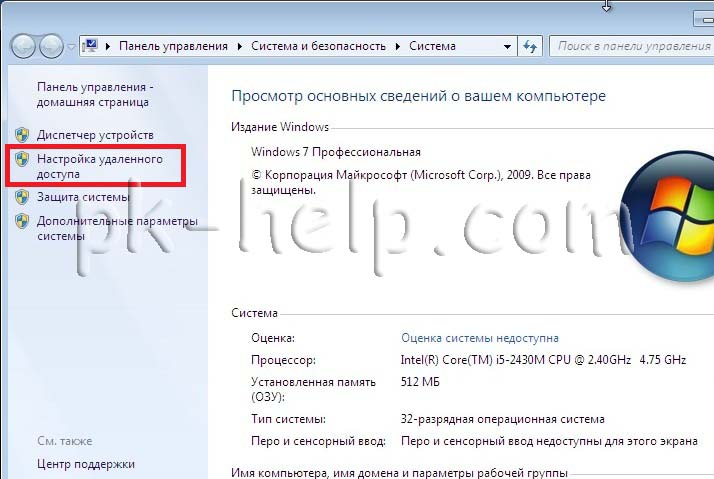
На вкладке Удаленный доступ убедитесь в том, что стоит галочка "Разрешить подключение удаленного помощника к этому компьютеру".
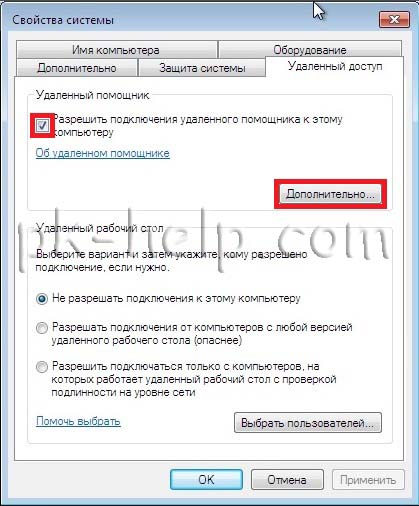
Если нажать кнопку "Дополнительно" можно изменить срок, в течении которого приглашение может оставаться доступным.

Теперь необходимо запустить удаленный помощник на компьютере к которому будет подключаться пользователь. Что бы не запутаться первым компьютером будет называться компьютер к которому подключаются, вторым- который подключается, т.е. второй компьютер подключается к первому.
Нажимаем "Пуск"- "Все программы"- "Обслуживание"- "Удаленный помощник Windows" или в строке поиска программы введите "Удаленный помощник " и выберите его в найденных программах.
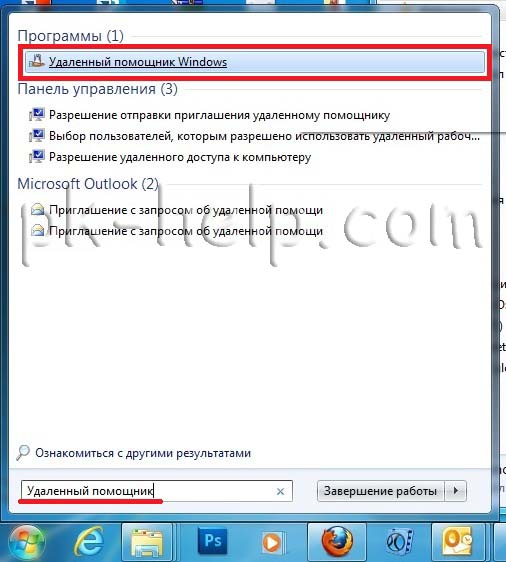
В окне Удаленного помощника выбираем "Пригласить того, кому вы доверяете, для оказания помощи".
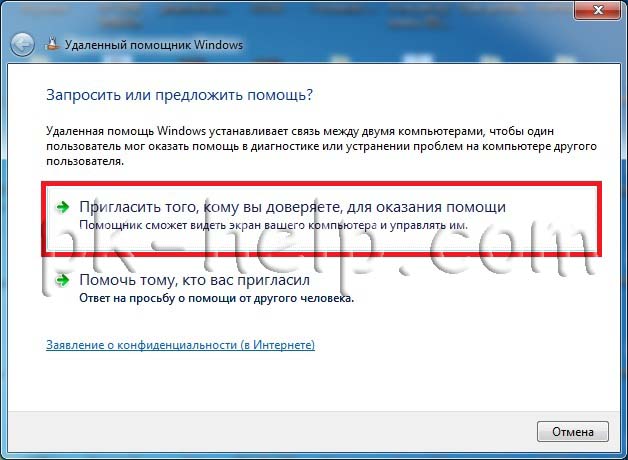
После этого необходимо выбрать способ отправки приглашения. Начнем с конца:
Easy Connect - можно использовать только в локальной сети, при условии, что на локальном сервере Windows Server 2008 имеется протокол Peer Name Resolution Protocol, или для отправки запроса на помощь в Интернет (если ваш маршрутизатор поддерживает это).
Пригласить по электронной почте- подойдет, если на компьютере установлена совместимая программа электронной почты (например Outlook).
Сохранить приглашение как файл- наиболее универсальный способ, приглашение сохраняется в виде файла и ваша задача любыми способами передать его на второй компьютер (можно использовать- электронную почту, Skype, ftp сервер и т.д.). Поскольку этот метод наиболее универсален, в этом примере я буду использовать его.
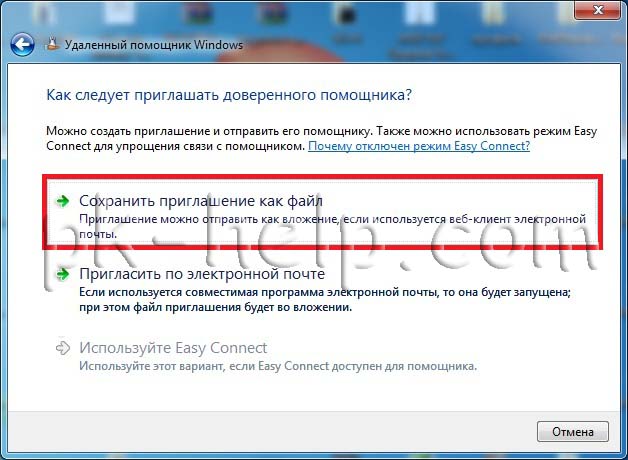
Выбираем место сохранения и нажимаем "Сохранить".
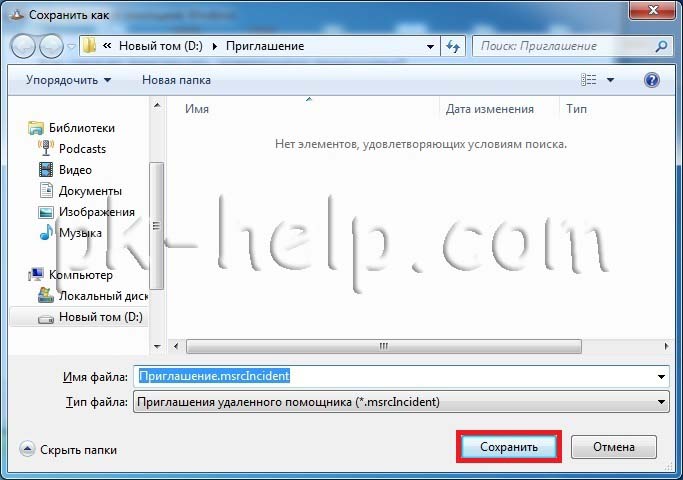
После этого откроется окно с паролем для подключения к этому компьютеру, его так же нужно передать на второй компьютер, посредством все той же почты, Skype, ICQ, телефонного звонка, СМС и т.д.

Переходим ко второму компьютеру с которого мы будем подключаться к первому. Запускаем Удаленный помощник Windows. Для этого нажимаем "Пуск"- "Все программы"- "Обслуживание"- "Удаленный помощник Windows" или в строке поиска программы введите "Удаленный помощник " и выберите его в найденных программах.
Выбираем "Помочь тому кто вас пригласил".
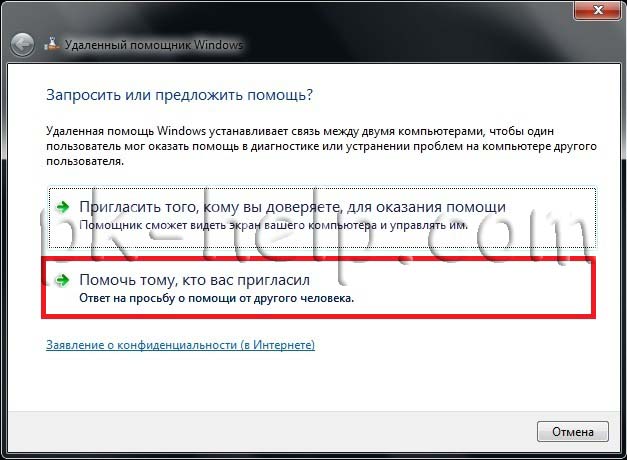
На следующем шаге выбираем "Используйте файл приглашения".
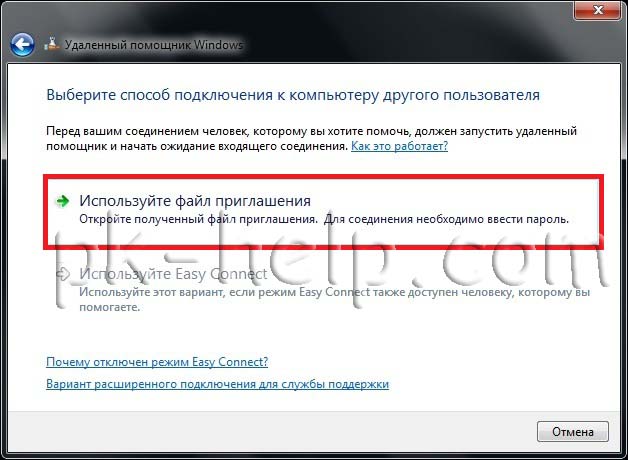
Указываем на файл переданный нам с первого компьютера.
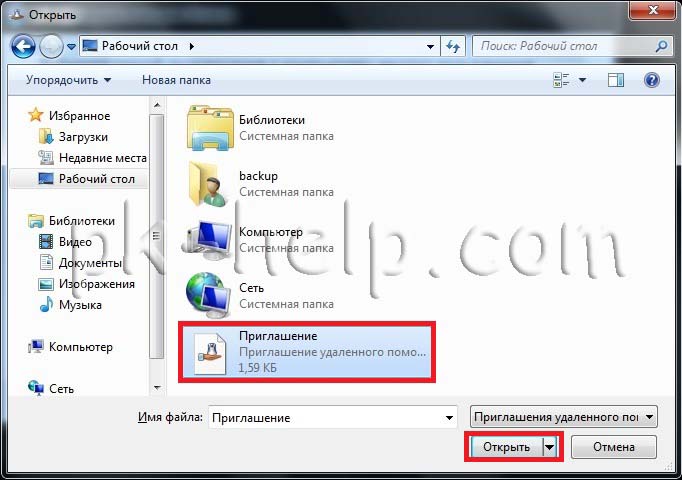
Вводим пароль, опять же переданный с первого компьютера.
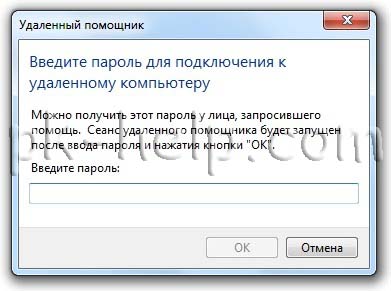
После этого на первом компьютере увидим сообщение о попытке подключиться к этому компьютеру. Нажимаем "Да".
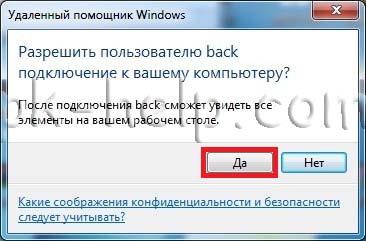
Теперь на втором компьютере откроется окно Удаленного помощника Windows в котором вы увидите экран рабочего стола компьютера. Но вы сможете только наблюдать за действия первого пользователя, для того что бы получить управление, необходимо нажать "Запросить управление".
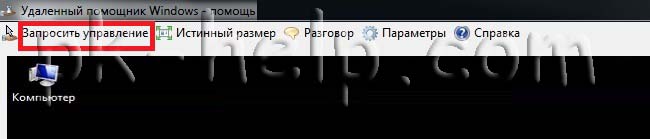
При этом шаге на первом компьютере появится окно о запросе на разрешение по управлению, нажимаем "Да".

Теперь вы получили доступ к компьютеру. На первом компьютере появится окно Удаленного помощника в котором можно прекратить доступ к рабочему столу на время (кнопка Приостановить), обмениваться сообщениями (кнопка Разговор) или вообще прекратить сеанс (Прекратить удаленное управление).
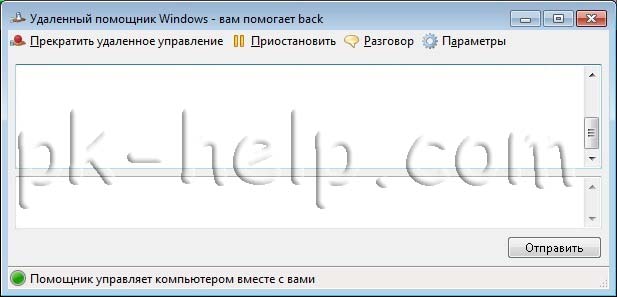
Я очень надеюсь, моя статья помогла Вам! Просьба поделиться ссылкой с друзьями:



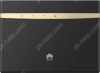





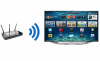

Комментарии
ОС Вин7 про
у меня не активен этот чекбокс (он есть - но не активен)
как включить?
**стоит галочка "Разрешить подключение удаленного помощника к этому компьютеру".